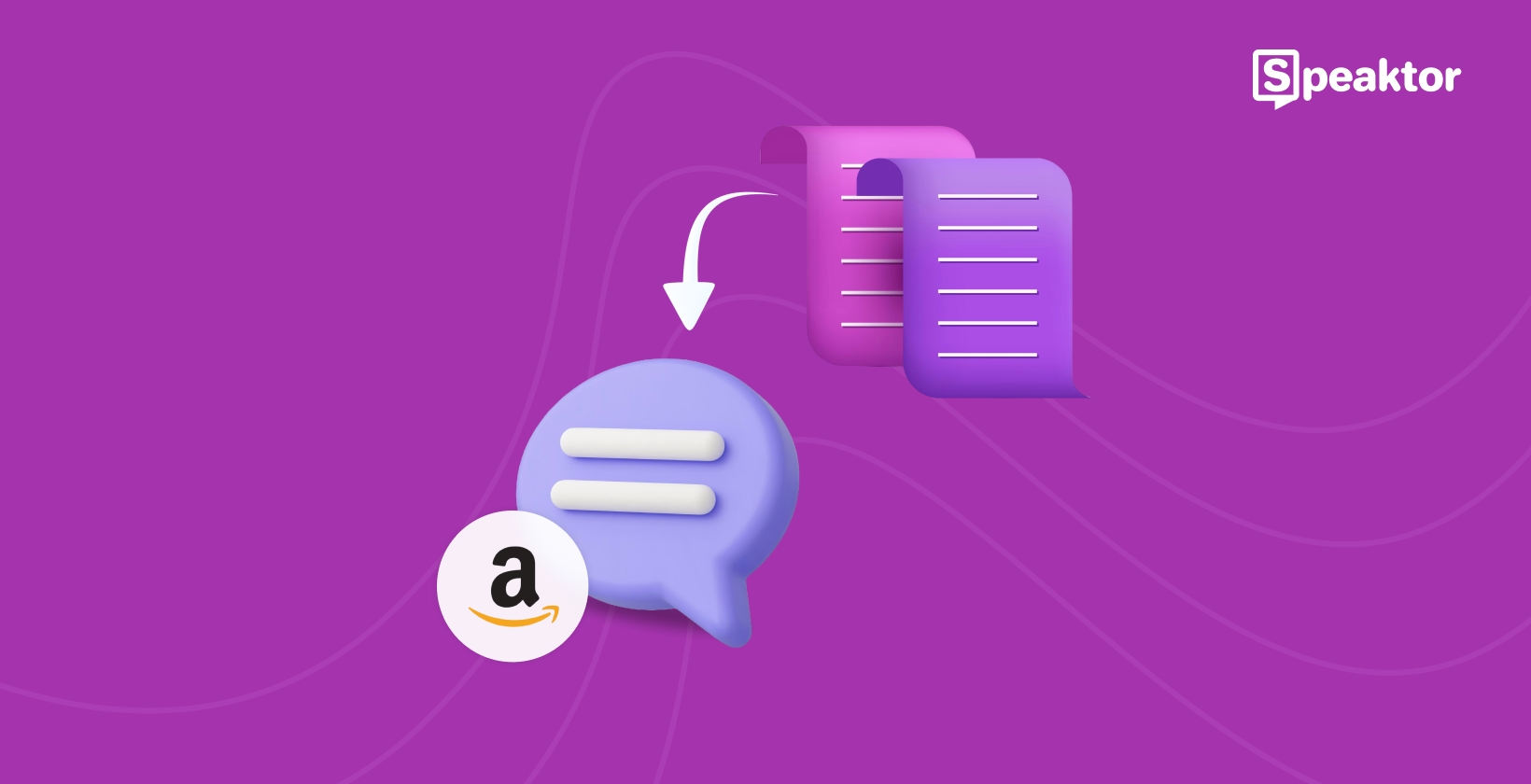Amazon tilbyr en rekke tekst-til-tale-funksjoner på tvers av enheter som Alexa, Echo, Kindle og Audible . Denne funksjonen konverterer skriftlig innhold til naturtro lyd for å forbedre tilgjengeligheten og bekvemmeligheten.
Enten det er Kindle du forteller en bok under pendlingen eller Alexa leser møtenotater mens du lager mat, tilpasser Amazon tekst-til-tale-teknologi seg til dine behov.
Denne veiledningen forklarer hvordan du bruker tekst-til-tale på Amazon enheter for å forbedre dine daglige rutiner og forretningsarbeidsflyter.
Hva er tekst-til-tale på Amazon ?
Tekst til tale Amazon enheter tilbyr gjør det enklere å konsumere innhold håndfritt. Den leveres først og fremst gjennom Amazon Polly , en skybasert tjeneste som støtter over 60 stemmer på 29 språk.
Amazons tekst-til-tale-tilgjengelighetsverktøy behandler inndatatekst og syntetiserer den til lyd ved hjelp av avanserte algoritmer. De tillater også tilpassbare stemmealternativer for bedre brukerinteraksjon og tilgjengelighet. Noen enheter som har denne funksjonen er:
- Alexa : Bruk Amazon Alexa tekst-til-tale-funksjon for påminnelser, varsler og Kindle bokfortelling.
- Kindle : Ideell for auditive elever og synshemmede brukere, da de kan lytte til e-bøker i stedet for å lese dem.
- Amazon Audible : Profesjonell lydbokfortelling med utvalgte tekst-til-tale-funksjoner.
- Echo enheter: Samtalelyd for oppgaver som å svare på spørsmål og lese nyhetsoppdateringer.
Bruke tekst-til-tale på Amazon Alexa
Amazon Alexa er en av de mest brukte stemmeassistentene, med over 100 millioner solgte enheter globalt . Den tilbyr en tekst-til-tale-funksjon som er enkel å sette opp og kan åpne en verden av lydmuligheter. Enten du ønsker å få favorittbøkene dine lest høyt eller trenger stemmeaktivert tilgang til dine daglige varsler, gjør Alexa multitasking enklere og informasjon mer tilgjengelig.
1 Slik aktiverer du tekst-til-tale på Alexa
Enten du er synshemmet, multitasker eller bare foretrekker å lytte til å lese, forvandler Alexa tekst-til-tale-funksjoner skriftlig innhold til klar, naturlig klingende tale. Og det tar bare noen få trykk på Alexa appen din for å komme i gang. Her er Amazon Alexa tekst-til-tale-guide for å aktivere denne funksjonen:
Åpne Alexa -appen og klikk på Hamburger-menyen for å åpne Innstillinger.
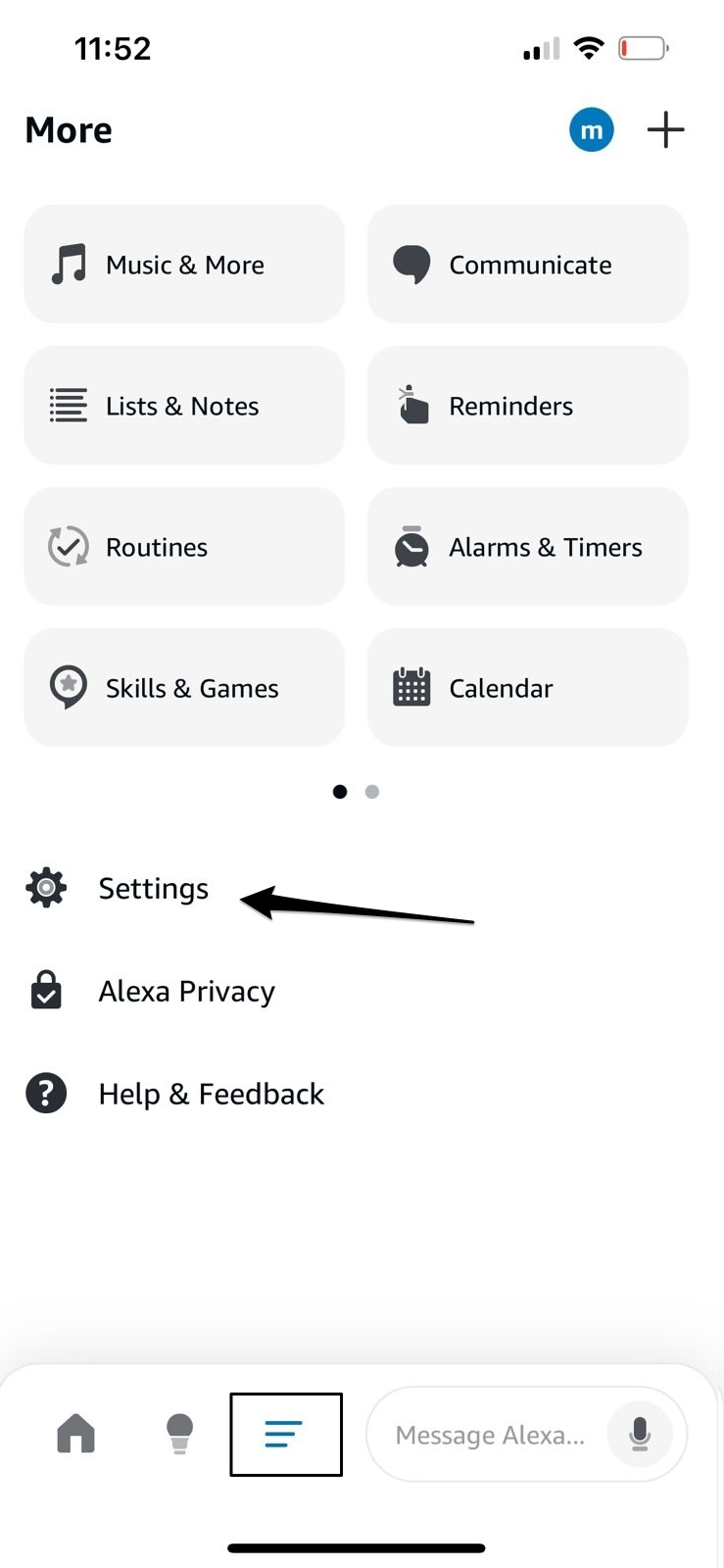
Gå til tilgjengelighet.
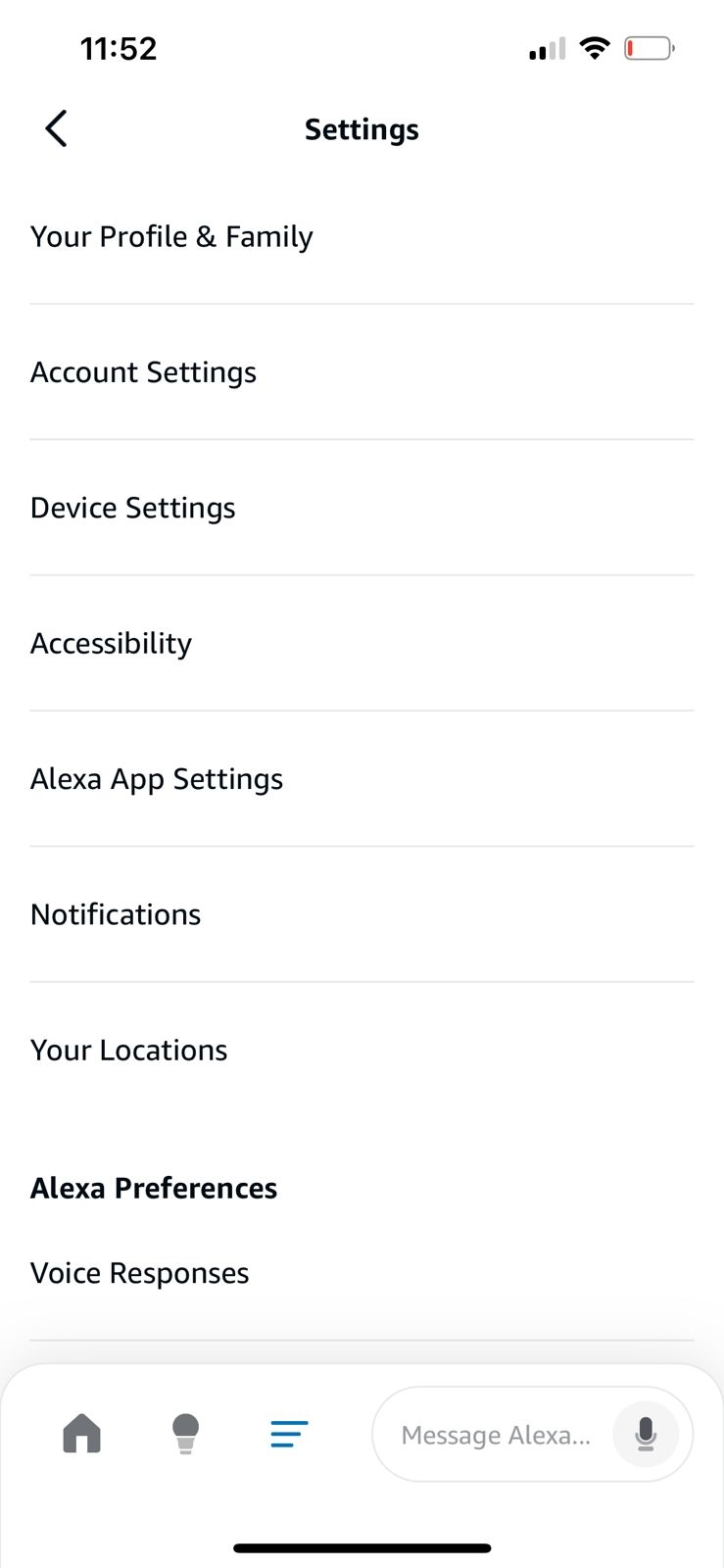
Aktiver funksjonen Trykk for å Alexa .
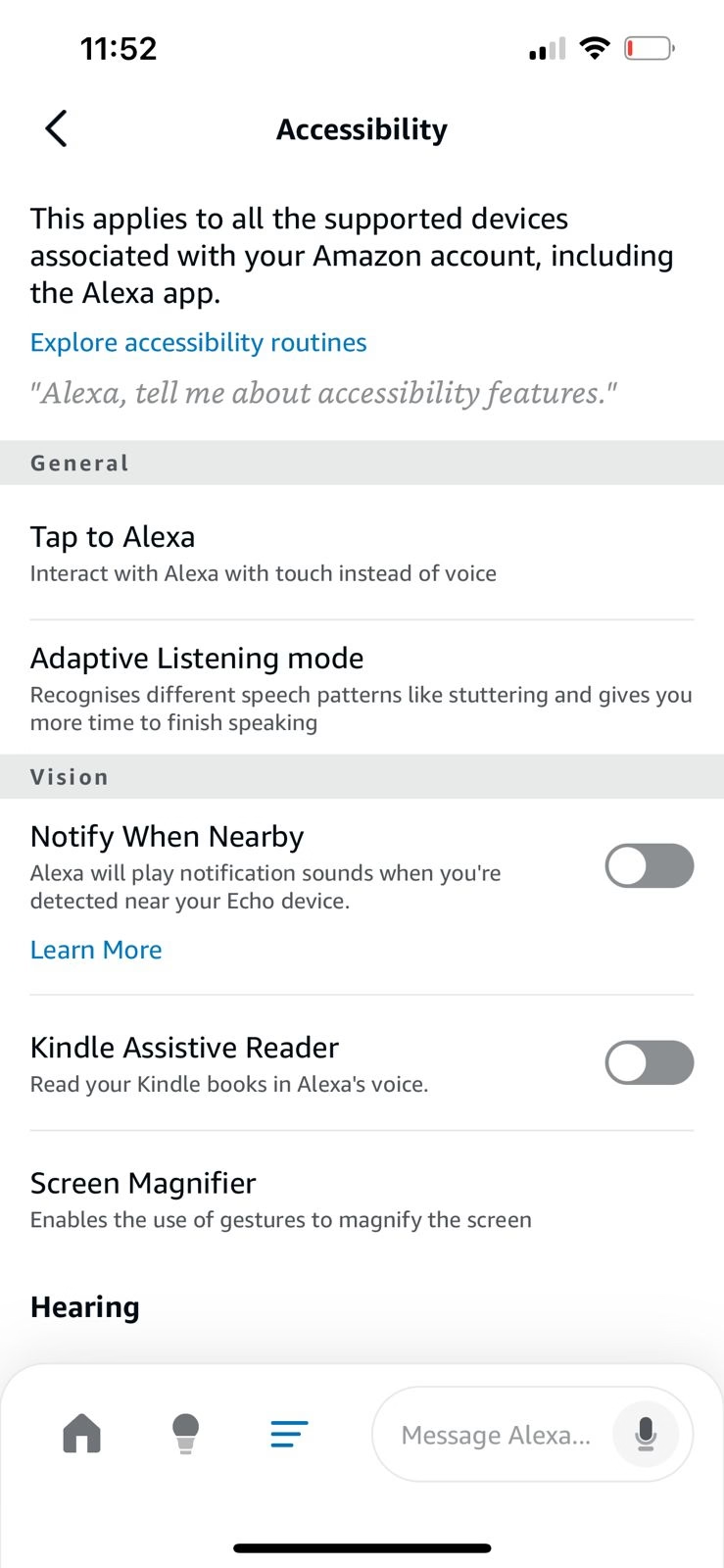
Bruk denne funksjonen til å skrive inn kommandoer eller lagre favorittfraser som Alexa kan si høyt.
Du kan aktivere den for alle enheter, inkludert Echo Show og Fire Tablets, eller bare noen få.
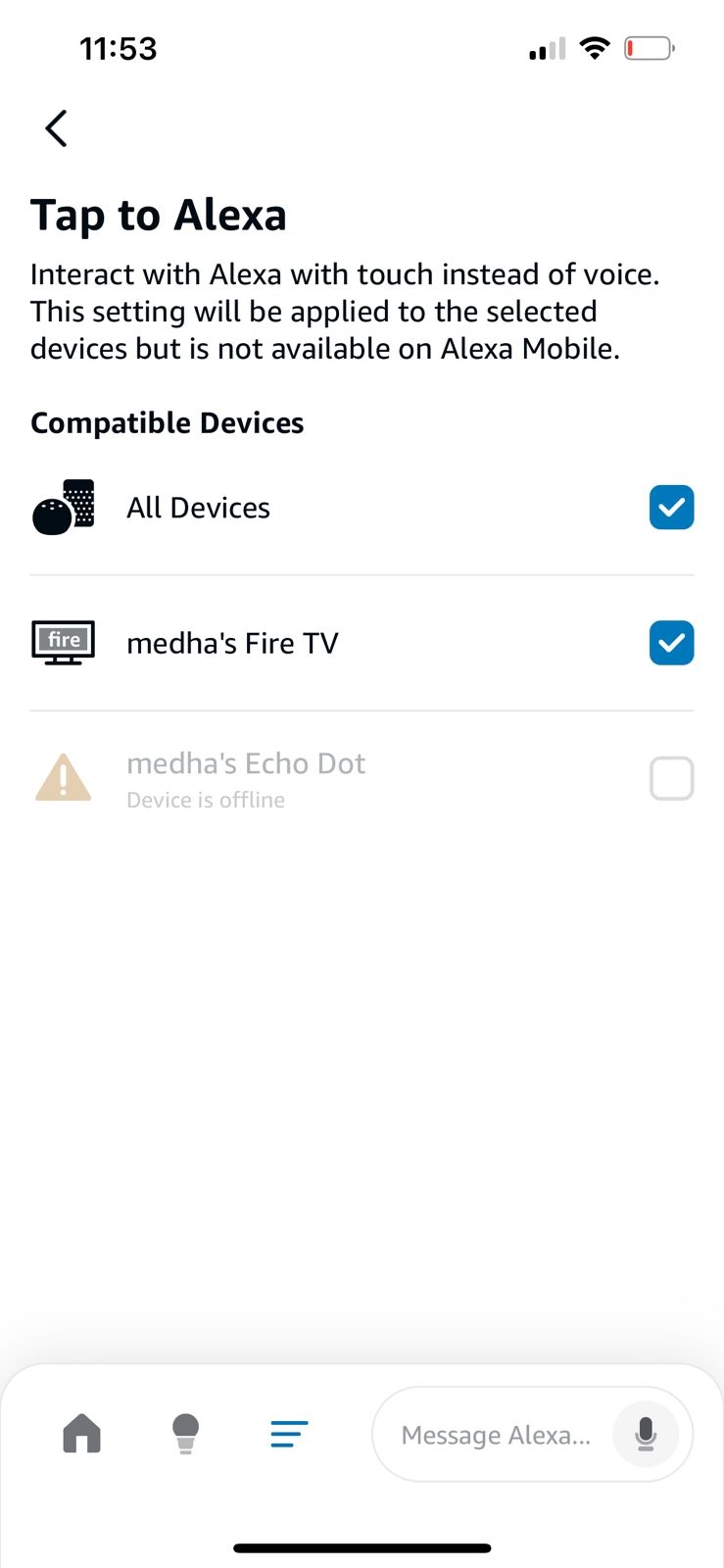
Skriv for eksempel "Les min Kindle bok", og Alexa vil gjøre det. Du kan også be Alexa om å lese påminnelser eller varsler ved å skrive dem inn.
2 Alexa ferdigheter for lesing og tilgjengelighet
Alexa ferdigheter er stemmeaktiverte apper som legger til funksjonalitet til Alexa -aktiverte enheter. Per januar 2021 var Alexa ferdigheter i USA alene 80 111. Bruk Alexa ferdigheter til å lese:
- E-bøker: Brukere kan lese Kindle bøkene sine høyt ved å skrive inn kommandoen.
- Påminnelser: Når påminnelser er satt (f.eks. "Minn meg på å ta ut søpla kl. 7"), vil Alexa kunngjøre dem på det angitte tidspunktet.
- Alexa can read your updates aloud, ensuring you never miss an important message.
3 Multitasking med Alexa tekst-til-tale
Alexa tekst-til-tale-funksjoner gjør multitasking enkelt ved å gi stemmeaktivert tilgang til informasjon mens du fokuserer på andre oppgaver. Med enkle kommandoer kan den effektivisere dine daglige aktiviteter, for eksempel:
- Lytte mens du lager mat: Alexa kan lese oppskrifter eller gi deg matlagingstips mens du lager mat Si for eksempel "Alexa, les spaghettioppskriften min", slik at du ikke trenger å fortsette å se på enheten din.
- Trening med Alexa : Be om spillelister, treningsinstruksjoner eller sitater Si «Alexa, spill treningen min» eller «Alexa, gi meg et motiverende sitat» for å bli pumpet og på rett spor.
- Pendlingsbekvemmelighet: Alexa kan lese nyhetsbriefer, Kindle bøker og varsler, enten du kjører bil eller pendler Si «Alexa, gi meg nyhetene» eller «Alexa, les min Kindle bok», slik at du ikke trenger å ta øynene fra veien.
Tekst-til-tale på Amazon Kindle
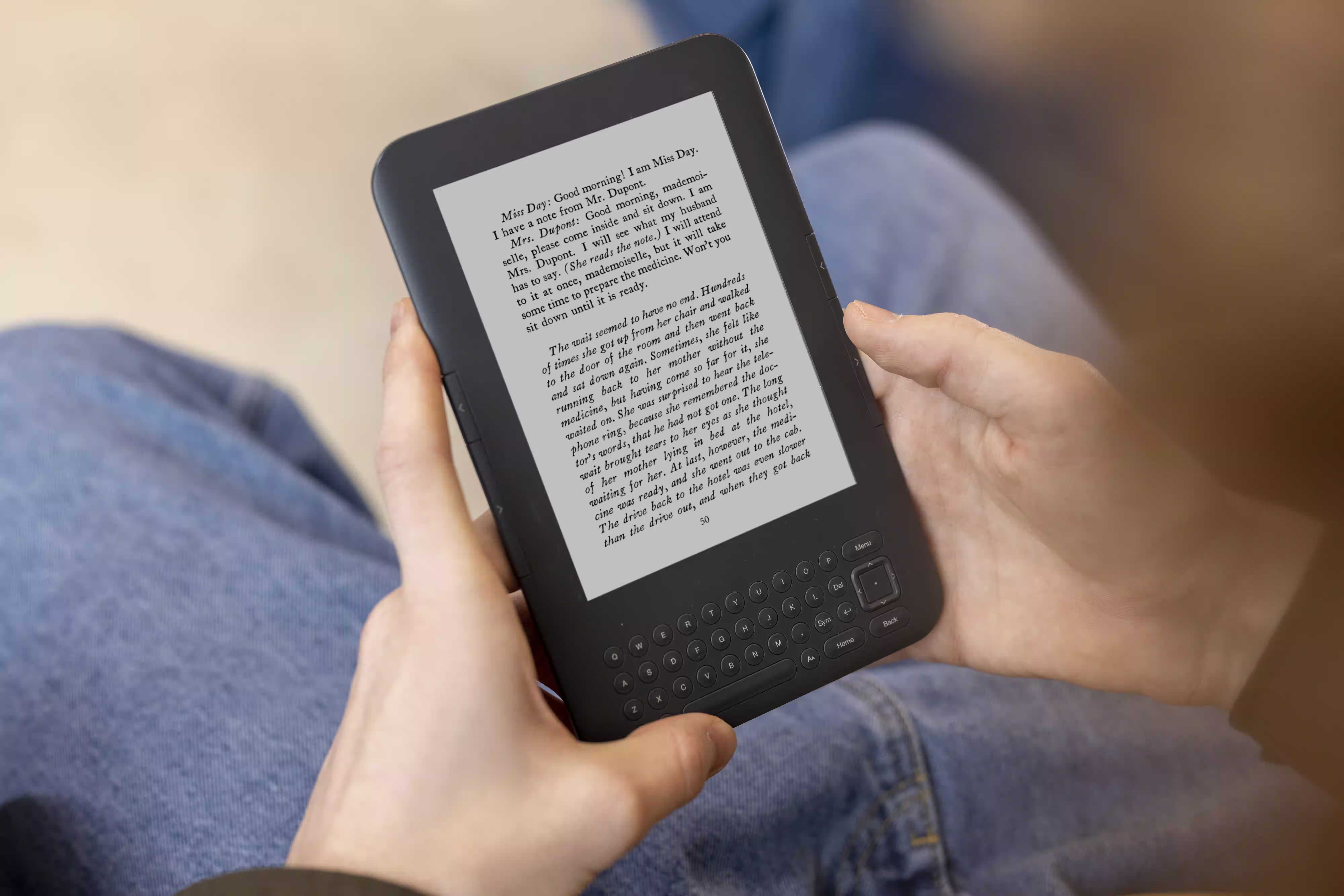
Amazon Kindles tekst-til-tale-funksjon lar brukere lytte til e-bøker som leses høyt med en syntetisert stemme. De fleste Kindle e-bøker støtter tekst-til-tale-funksjonen. Med bare noen få enkle trykk på skjermen kan brukere aktivere denne funksjonen og la stemmeassistentverktøyene for lesing ta over
1 Kindle TTS funksjoner for e-bøker
Følg disse trinnene for å aktivere tekst-til-tale for høytlesing på kompatible enheter:
- Åpne e-boken du vil lese.
- Trykk på skjermen for å få frem menyen.
- Velg alternativet Tekst-til-tale i innstillingene.
- Du kan også justere innstillinger som lesehastighet og stemmepreferanser for å skreddersy lytteopplevelsen.
2 Tilgjengelighetsverktøy på Kindle
Globalt har minst 2,2 milliarder mennesker nedsatt syn på nært hold eller avstand. Kindle lesetilgjengelighetsverktøy som OpenDyslexic Font for enklere lesing, røntgen for karakter- og innholdsoversikter og mørk modus gjør det enklere for folk å konsumere innhold. Spesielt tekst-til-tale på Kindle adresserer dette kritiske behovet.
I tillegg integrerer Kindle WhisperSync (nå kalt Sync), som tillater sømløse overganger mellom lesing og lytting. Hvis en bruker starter en e-bok på Kindle og bytter til lydbokversjonen, sporer Sync fremdriften deres, og sikrer at de kan fortsette akkurat der de slapp. Denne funksjonen gir en fleksibel og brukervennlig måte å konsumere innhold på.
3 Kindle alternativer: Audible for fortelling
Mens Kindle tekst-til-tale tilbyr grunnleggende fortelling, hever Amazon Audible tekst-til-tale lytteopplevelsen med profesjonelt fortalt lydbøker. Audible s høykvalitetsopptak har uttrykksfulle fortellere som bringer historier til live, noe som gjør den ideell for de som verdsetter oppslukende historiefortelling.
Når du velger mellom de to, bruk Kindle tekst-til-tale for multitasking eller når Audible støtte ikke er tilgjengelig på enheten din. Velg Audible for en rikere og mer engasjerende opplevelse, spesielt med fiksjon eller intrikate fortellinger der menneskelig fortelling gir emosjonell dybde.
Utforske tekst-til-tale på Amazon Echo enheter

Amazon Echo er en av USAs mest populære stemmeaktiverte smarthøyttalere . Den bruker Alexa tekst-til-tale-teknologi for å levere naturlig lyd for ulike oppgaver.
Amazon Echo tekst-til-tale-funksjoner gjør det enkelt å få tilgang til informasjon, fra å lese lydbøker og levere påminnelser til å gi sanntidsoppdateringer. Enten du forbedrer daglige rutiner eller forbedrer tilgjengeligheten, er det en praktisk løsning for alle som søker håndfri, stemmestyrt bekvemmelighet.
1 Sette opp tekst-til-tale på Echo
Hvis du vil aktivere tekst-til-tale for Amazon Echo enheter, slår du på Trykk for å Alexa -funksjonen i Alexa -appen. Når den er satt opp, kan Alexa lese forskjellig innhold høyt. Du kan for eksempel be Alexa om de siste nyhetene, lese e-bøker fra Kindle biblioteket ditt eller til og med slå på lys og justere termostater.
2 Echo integrasjon med smarthusfunksjoner
Amazon Echo integreres med forskjellige smarthusenheter, inkludert termostater, lys, plugger, kjæledyrmatere, dørlåser, kameraer og mer. Alexa lar deg kontrollere disse enhetene ved å justere innstillinger, slå dem på eller av, aktivere funksjoner som dimming av lys, dispensering av kjæledyrmat eller tilkobling av sikkerhetssystemer. Brukere kan gruppere enheter som en "musikkgruppe" for å spille av lyd på flere Echo enheter. Echo støtter også flere profiler, og tilbyr brukere personlige kalendere, musikk og shoppingkontoer.
3 Stemmeassistentverktøy for produktivitet
Tekst-til-tale-funksjonene til Echo enheter forbedrer produktiviteten betydelig ved å la brukere delta i stemmeaktivert lesing og varsler. Denne funksjonen gir håndfri tilgang til kritisk informasjon, for eksempel påminnelser eller oppdateringer, noe som kan være spesielt nyttig under multitasking eller når fysisk interaksjon med enheter er upraktisk.
Hvordan Speaktor forbedrer tekst-til-tale-opplevelsen din

Speaktor er et tekst-til-tale-verktøy som legger til mer funksjonalitet og tilpasning til Amazons tekst-til-tale-funksjoner. Her er hva den har og hvordan den fyller ut hullene der Amazon funksjoner kommer til kort:
- Kompatibilitet på tvers av plattformer: Bruk Speaktor på telefonen, nettbrettet eller datamaskinen Du kan få tilgang til den hvor som helst og når som helst Lytt til innhold hjemme, på farten eller på jobben.
- Tilpassbare stemmer: Brukere kan velge mellom flere naturlig klingende stemmer, og skreddersy lytteopplevelsen til deres preferanser.
- Avanserte tilgjengelighetsfunksjoner: Speaktor er spesielt gunstig for personer med synshemming eller lærevansker Dens evne til å vokalisere skriftlig innhold gjør det til et uunnværlig verktøy for de som sliter med å lese.
- Språkstøtte: Med støtte for over 50 språk henvender Speaktor seg til et globalt publikum Det er et ideelt valg for brukere som trenger tekst-til-tale-tjenester på forskjellige språk eller dialekter.
Bruke Speaktor med Amazon enheter
For å oppnå en flott tekst-til-tale-opplevelse ved å pare Speaktor med Kindle, Echo eller andre Amazon enheter, bør du vurdere følgende tips:
- Konverter ikke-støttede formater til lydfiler: Med Speaktor kan du enkelt konvertere dokumenter eller tekstfiler som ikke støttes direkte av Amazon enheter til lydfiler Etter konvertering, par Echo med Bluetooth eller last opp filene til en kompatibel tjeneste for å lytte til hvor som helst.
- Lag spillelister for effektiv lytting: Organiser lydfilene du oppretter med Speaktor i pene spillelister, og be Alexa om å spille dem av på Echo Det er en fin måte å holde lytteopplevelsen organisert og problemfri.
- Bruk Alexa rutiner: Sett opp tilpassede Alexa rutiner for automatisk å spille av visse lydfiler eller lese innhold fra Speaktor på bestemte tidspunkter Dette er ideelt for å stille inn påminnelser, motta daglige nyhetsoppdateringer eller lytte til pedagogisk innhold.
- Utnytt lyd i flere rom: Ha flere Echo enheter Bruk multiromslydfunksjonen til å spille av Speaktor generert lyd i hele hjemmet ditt for å nyte innholdet ditt uansett hvor du er.
- Integrer med andre apper: Vær kreativ ved å koble Speaktor til apper som Zapier for å automatisere oppgaver mellom Speaktor og Amazon enhetene dine Du kan for eksempel sette opp en automatisering for å konvertere innkommende e-poster til lyd og spille dem av gjennom Echo .
Fordeler med å kombinere Speaktor med Amazon tekst-til-tale
Å kombinere Speaktor med Amazons tekst-til-tale-funksjoner kan forbedre brukeropplevelsen og produktiviteten betydelig. Her er fordelene ved å kombinere disse to teknologiene:
- Multitasking som en proff: Speaktor lar deg konvertere tekst til tale, slik at du kan lytte til artikler, e-poster eller rapporter mens du takler andre oppgaver.
- Perfekt for profesjonelle: Bruk Speaktor til å øve på presentasjoner eller lage lydinnhold mens du er på farten Konverter skript eller notater til lyd og øv hvor som helst.
- Tilpass lytteopplevelsen din: Speaktor tilbyr alternativer for å justere tekst-til-tale-innstillinger, inkludert hastighet, stemmestil og språk, slik at du kan velge en stemme som føles helt riktig og justere tempoet for bedre forståelse.
- Finjuster med Amazon funksjoner: Amazon tekst-til-tale-verktøy lar deg ta personalisering enda lenger Velg fra en rekke stemmer og juster parametere som tonehøyde og hastighet for å passe dine preferanser.
Slik får du mest mulig ut av Amazon tekst-til-tale-verktøy
Ved å kombinere disse strategiene kan du optimalisere tekst-til-tale-funksjonene på Amazon enhetene dine, forbedre den generelle opplevelsen og produktiviteten samtidig som du nyter et bredt spekter av innhold i lydform. Vurder følgende tips som forbedrer funksjonaliteten og integreres med andre Amazon tjenester:
- Kombiner tekst-til-tale med Audible : Be Alexa om å lese Audible biblioteket ditt høyt, slik at du kan bytte mellom å lese og lytte.
- Bruk synkronisering: Eier både Kindle og Audible versjoner av en bok WhisperSync lar deg enkelt bytte mellom å lese på Kindle og lytte via Audible, og fortsette akkurat der du slapp.
- Par med produktivitetsverktøy: Koble Alexa til kalenderen eller oppgavelisten og angi påminnelser og varsler Alexa kan kunngjøre møter eller tidsfrister for deg, slik at du holder deg på sporet.
- Tilpass tekst-til-tale-innstillinger: Juster Alexa stemmehastighet, tonehøyde og volum for å passe dine preferanser Eksperimenter med forskjellige stemmer for en mer personlig og behagelig lytteopplevelse.
- Bruk Kindle høytlesningsfunksjon: For Kindle e-bøker kan du bruke høytlesningsalternativet (hvis det støttes) for å få bøker fortalt til deg – ideelt for pendling eller multitasking.
Konklusjon
Amazon tekst-til-tale gjør livet enklere og mer tilgjengelig. Enten du bruker Alexa for påminnelser, Kindle for e-bøker eller Echo for smarthuskontroll, passer disse funksjonene inn i hverdagen din. Legg til Speaktor til dem for en mer personlig og kraftig tekst-til-tale og lytt hvor som helst.